Bài viết được tư vấn chuyên môn bởi ông Võ Văn Hiếu – Giám đốc kỹ thuật của Trung tâm sửa chữa điện lạnh – điện tử Limosa.
Tải ảnh từ Instagram về iPhone thường là chủ đề được chú ý của giới trẻ hiện nay. Dễ hiểu tại sao Instagram là chương trình mạng xã hội chia sẻ ảnh và video phổ biến nhất. Nếu chưa rõ cách tải ảnh trên Instagram về iPhone, hãy xem bài viết Trung tâm sửa chữa điện lạnh – điện tử Limosa ngay dưới đây.

MỤC LỤC
1. Lợi ích của việc lưu ảnh Instagram trên iPhone của bạn là gì?
Nếu bạn là người thích sống ảo thì không thể bỏ qua công cụ mạng xã hội Instagram. Khi bạn sử dụng ứng dụng Instagram, những bức ảnh bạn thích sẽ xuất hiện trong nguồn cấp dữ liệu của bạn. Ở giai đoạn này, lưu ảnh Instagram vào iPhone sẽ cho phép bạn lưu những ảnh quan trọng đối với bạn. Bạn cũng có thể chia sẻ ảnh đã tải xuống với những người xung quanh nếu muốn. Đây là những lợi ích thực sự của việc tải ảnh xuống từ Instagram.
2. Hướng dẫn cách tải ảnh trên Instagram về iPhone
Instagram là một nền tảng truyền thông xã hội cho phép người dùng theo dõi và bình luận về ảnh và video bằng các hiệu ứng đơn giản. Tuy nhiên, ít người có thể tải ảnh Instagram về iPhone vì phương pháp tải ảnh Instagram khác với phương pháp của các chương trình mạng xã hội khác. Nhưng nó không quá khó và bạn có thể bắt đầu ngay bây giờ bằng cách sử dụng một trong các phương pháp được liệt kê bên dưới.
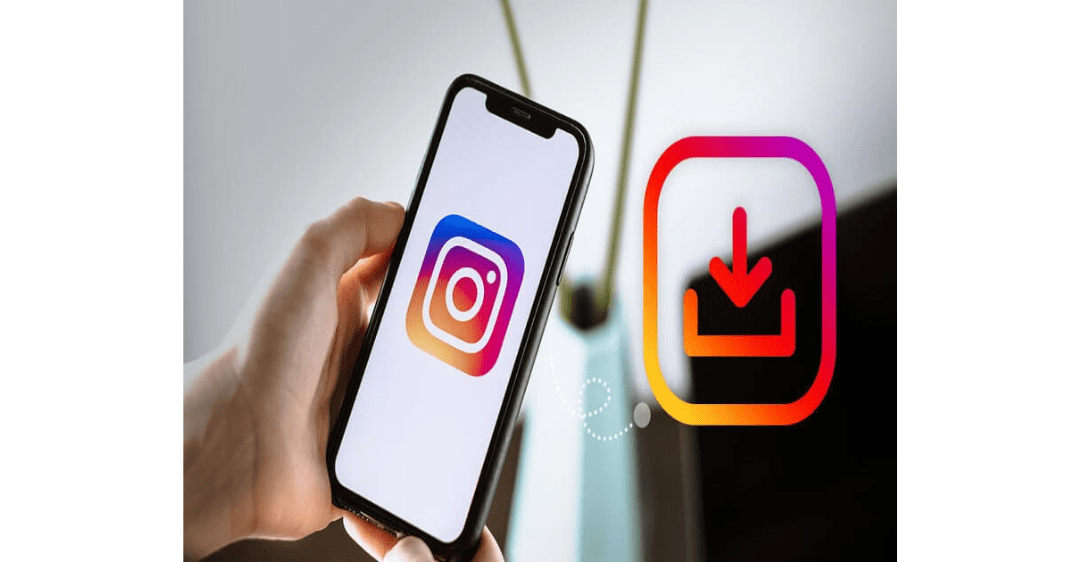
Cách tải ảnh trên Instagram về iPhone mà không cần sử dụng ứng dụng
Bạn vẫn có thể tải ảnh Instagram về iPhone của mình mà không phải tải xuống bất kỳ chương trình nào khác; chỉ cần làm theo các bước đơn giản sau:
- Bước 1: Mở Instagram trên iPhone của bạn và tìm kiếm ảnh bạn muốn lưu.
- Bước 2: Bấm ba lần vào góc trên bên phải màn hình ứng dụng trình chiếu. Sau đó, trên ứng dụng Instagram của bạn, hãy chọn Sao chép liên kết.
- Bước 3: Trên điện thoại của bạn, khởi chạy trình duyệt web mới và dán liên kết đã sao chép.
- Bước 4: Nhấn giữ Photo > và chọn Duplicate khi ảnh nhân bản xuất hiện.
- Bước 5: Quay trở lại ứng dụng Ghi chú trên iPhone, chạm lâu vào màn hình rồi chọn Dán. Sau đó, ảnh chụp nhanh sẽ hiển thị trong phần Ghi chú trên iPhone của bạn.
- Bước 6: Bạn chọn Save để tải ảnh chụp vào cuộn camera của điện thoại iPhone.
Phương pháp tải ảnh Instagram này có nhiều bước hơn so với tải ảnh Instagram bằng phần mềm nhưng các thao tác thực hiện lại vô cùng đơn giản, bạn không cần mất thời gian cài đặt bất kỳ phần mềm hay chương trình thứ 3 nào mà ảnh tải về có độ phân giải tốt.
Cách tải ảnh trên Instagram về iPhone bằng hỗ trợ web
Làm theo hướng dẫn cách tải ảnh trên Instagram về iPhone bên dưới để tải ảnh Instagram về iPhone của bạn bằng trang web tương thích:
- Bước 1: Khởi chạy ứng dụng Instagram và đăng nhập vào tài khoản cá nhân của bạn.
- Bước 2: Xác định vị trí ảnh bạn muốn tải xuống và chọn Sao chép liên kết bằng cách nhấp vào nút dấu chấm lửng ở góc trên bên phải của ảnh.
- Bước 3: Truy cập instasave.xyz và đặt liên kết đã sao chép vào Instagram Photo & Downloader > sau đó nhấp vào Gửi.
- Bước 4: Sau khi hình ảnh hiển thị trên trình tải xuống ảnh và video trên Instagram, hãy lưu nó vào album ảnh của bạn.
Cách tải ảnh trên Instagram về iPhone khi sử dụng igram.io
Tiếp theo, bạn làm theo các bước bên dưới để tải ảnh Instagram về điện thoại thông qua trang web igram.io:
- Bước 1: Khởi chạy ứng dụng Instagram, sau đó xác định vị trí và chọn ảnh bạn muốn lưu. Sau đó, sử dụng biểu tượng ba chấm, sao chép liên kết ảnh.
- Bước 2: Mở trình duyệt iPhone của bạn và điều hướng đến trang web igram.io.
- Bước 3: Dán URL hình ảnh đã sao chép vào hộp và nhấn nút “Tải xuống”.
- Bước 4: Lúc này hình ảnh bạn muốn tải về sẽ hiển thị trên màn hình. Bạn có thể chọn kích thước hình ảnh phù hợp nhất với yêu cầu của bạn.
Để kết thúc các bước tải ảnh Instagram về điện thoại, bạn nhấn giữ lâu vào ảnh và chọn “Save Picture” để tải về điện thoại.
Sử dụng ứng dụng InSaver For Instagram, tải ảnh Instagram về iPhone của bạn.
- Bước 1: Đầu tiên, hãy truy cập App Store và tải xuống ứng dụng InSaver cho Instagram.
- Bước 2: Khởi chạy ứng dụng Instagram trên iPhone của bạn và nhấn vào ba dấu chấm ở góc trên bên phải của ảnh bạn muốn lưu.
- Bước 3: Để chuyển sang quy trình tiếp theo, hãy nhấp vào mục Sao chép liên kết ảnh.
- Bước 4: Bây giờ, hãy mở ứng dụng InSaver cho Instagram mà bạn đã tải xuống và dán URL đã sao chép.
- Bước 5: Đánh dấu vào ô “Thêm vào mục yêu thích” để lưu những bức ảnh bạn yêu thích.
- Bước 6: Cuối cùng, nhấn Tải xuống để hoàn tất việc lưu ảnh vào iPhone của bạn.
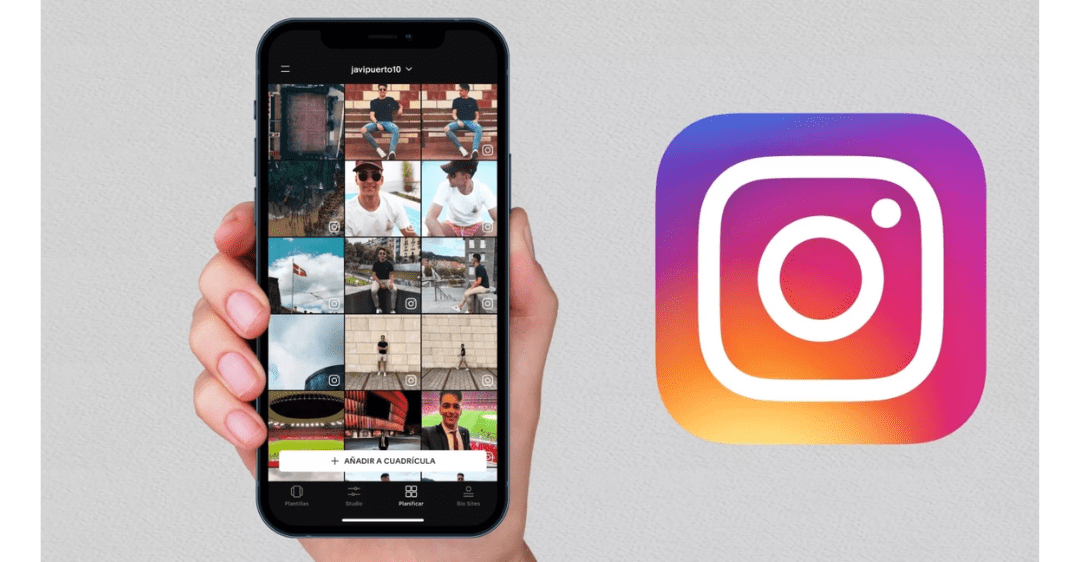
Bài viết trên đây tổng hợp các cách tải ảnh trên Instagram về iPhone với chất lượng hình ảnh rõ nét vô cùng. Nếu như bạn có thắc mắc nào hay cách tải ảnh Instagram nào thì hãy gọi đến HOTLINE 1900 2276 của Trung tâm sửa chữa điện lạnh – điện tử Limosa ngay nhé!

 Thời Gian Làm Việc: Thứ 2 - Chủ nhật : 8h - 20h
Thời Gian Làm Việc: Thứ 2 - Chủ nhật : 8h - 20h Hotline: 1900 2276
Hotline: 1900 2276




